Fotoğraflarınızı yedeklemek ve düzenlemek, bahçenizdeki otları ayıklamanın dijital eşdeğeri gibi hissedebilir. ısırgan otların istila etme...
Neyse ki, dijital veya analog fotoğraflarınızı yedeklemek için pek çok kolay yol var ve en iyilerinden biri Google Foto kullanılabilir.
Fotoğraflarınızın avantajlarından yararlanmak için tüm hayatınızı Google hizmetlerinde kullanmanıza gerek yok; bilgisayarlar, Mac'ler, iOS cihazları ve Android telefonlar arasında çalışır.
Dijital veya analog fotoğraflarınız için bulut tabanlı bir arşiv oluşturmak istiyorsanız, Google Foto yedeklemenizi birkaç dakika içinde nasıl kurulacak okumaya devam edin..
Google + 'ya 2015 yılında gelen bir sürüm, bir web tarayıcısı veya akıllı telefonunuz üzerinden bir Android veya iOS uygulaması aracılığıyla erişebileceğiniz fotoğraflar ve videolar için bulut tabanlı bir arşivdir.
Google Drive veya Dropbox’a benziyor, değil mi? Benzerlikler olsa da, Fotoğraflar daha az klasör tabanlı bir dosya dolabıdır ve temel düzenleme araçları ve akıllı makine öğrenmesiyle daha dev bir fotoğraf albümüdür.
Fotoğraflarınızın avantajlarından yararlanmak için tüm hayatınızı Google hizmetlerinde kullanmanıza gerek yok; bilgisayarlar, Mac'ler, iOS cihazları ve Android telefonlar arasında çalışır.
Dijital veya analog fotoğraflarınız için bulut tabanlı bir arşiv oluşturmak istiyorsanız, Google Foto yedeklemenizi birkaç dakika içinde nasıl kurulacak okumaya devam edin..
Google Foto - Nedir?
Nasıl çalıştırılacağına karar vermeden önce, Google Foto’nun ne olduğuna dair kısa bir başlangıç açıklaması yapalım.Google + 'ya 2015 yılında gelen bir sürüm, bir web tarayıcısı veya akıllı telefonunuz üzerinden bir Android veya iOS uygulaması aracılığıyla erişebileceğiniz fotoğraflar ve videolar için bulut tabanlı bir arşivdir.
Google Drive veya Dropbox’a benziyor, değil mi? Benzerlikler olsa da, Fotoğraflar daha az klasör tabanlı bir dosya dolabıdır ve temel düzenleme araçları ve akıllı makine öğrenmesiyle daha dev bir fotoğraf albümüdür.
Fotoğraflarınıza ürkütücü bir şekilde iyi arama yetenekleri kazandıran bu makine öğrenmesidir.
Google Foto yedeklemenizi başlatmanın iki yolu vardır - masaüstü uygulamasından veya akıllı telefon uygulamasından.
Google Foto - Kameramın fotoğraflarını nasıl yedeklerim?
Google Foto yedeklemenizi başlatmanın iki yolu vardır - masaüstü uygulamasından veya akıllı telefon uygulamasından.
Fotoğrafları herhangi bir SD karttan veya masaüstü klasöründen otomatik olarak yedeklemek için ' Yedekleme ve Senkronizasyon ' (Windows ve Mac) indirmeniz gerekir .
Bu, iki eski masaüstü uygulamasının yerini alır (Google Foto Yedekleme ve Sürücü) ve Fotoğraflarınızın fotoğraf ve videolarınızın klonlarını bulutta güvenle saklanmasını sağlar.
Bu, iki eski masaüstü uygulamasının yerini alır (Google Foto Yedekleme ve Sürücü) ve Fotoğraflarınızın fotoğraf ve videolarınızın klonlarını bulutta güvenle saklanmasını sağlar.
Bunlar tam kopya mı yoksa sıkıştırılmış versiyon mu? 'Yedekleme ve Senkronizasyon' ayarını yaparken bu büyük karardır. İki seçeneğiniz vardır: 'Yüksek kalite' veya 'Orijinal'.
Google, sınırsız sayıda 16 megapiksel fotoğraf ve 1080p videoyu 'Yüksek kalitede' ücretsiz olarak depolayacaktır, ancak bu tam bir anlatım değildir; alanı azaltmak için de sıkıştırılırlar.
Anlatımın devamı olarak, Google’ın sıkıştırması etkileyiciydi, dosyaları büyük bir kalite kaybı yaşamadan küçültüyordu.
Google, sınırsız sayıda 16 megapiksel fotoğraf ve 1080p videoyu 'Yüksek kalitede' ücretsiz olarak depolayacaktır, ancak bu tam bir anlatım değildir; alanı azaltmak için de sıkıştırılırlar.
Anlatımın devamı olarak, Google’ın sıkıştırması etkileyiciydi, dosyaları büyük bir kalite kaybı yaşamadan küçültüyordu.
Fotoğrafları çoğunlukla ekranda görüntülüyorsanız veya büyük ölçüde akıllı telefon görüntülerini yedekliyorsanız, 'Yüksek kalite' seçeneğiyle iyi olmalısınız.
Bununla birlikte, sıkıştırılmamış RAW yedeklemelerine ihtiyaç duyan bir fotoğrafçıysanız veya fotoğraflarınızı basma hayranı iseniz , muhtemelen 'Orijinal' Kullanmak isteyebilirsiniz. Ancak!
Google 'yalnızca' size 15 GB ücretsiz depolama alanı sağladığından, bu muhtemelen bir maliyetle sonuçlanacakdır, ancak 1 TB depolama için aylık £ 8 (veya yılda 79 £), Google Foto, Dropbox beğenileriyle karşılaştırılabilirsiniz.
Büyük bir uyarı var: Google Foto her türlü RAW dosyasını desteklemiyor, bu nedenle 20TB'lik bir plana başlamadan önce kameranızın sürümünün orada olup olmadığını görmek için destek sayfasını kontrol etmeye değer.
Google Foto’yı doldurmaya karar verdiniz mi?
Yedekleme ve Senkronizasyon' seçeneğini indirdikten ve Google hesabınıza giriş yaptıktan sonra, Fotoğraflarınızın otomatik olarak yedeklenmesini istediğiniz klasörleri seçmeniz yeterlidir.
SD kartları yedeklemek için önce SD kart yuvasına bir tane yerleştirmeniz gerekir. Ardından, 'Yedekleme ve Senkronizasyon' ayarında 'Klasör Seç'i tıklayın ve sürekli yedeklenecek bir kaynak olarak SD kartı seçin.
Ayarladıktan sonra, Google Foto 'Yedekleme ve Senkronizasyon' ekranınızın üst kısmındaki menü çubuğunda barınır; bu esnada onları uzaklaştırarak görebilir ve kopyanızın kopyalarını buluta kaydedebilirsiniz.
Ayarladıktan sonra, Google Foto 'Yedekleme ve Senkronizasyon' ekranınızın üst kısmındaki menü çubuğunda barınır; bu esnada onları uzaklaştırarak görebilir ve kopyanızın kopyalarını buluta kaydedebilirsiniz.
Google Foto - Akıllı telefon resimlerimi nasıl yedeklerim?
İOS veya Android için indirin , 'Yedekleme ve Senkronizasyon' öğesinin açık olduğundan ve akıllı telefonunuzdaki fotoğrafların otomatik olarak Google sunucularına yedeklendiğinden emin olun. Kısa bir süre içinde işlem gerçekleşir.
Doğal olarak, iOS'ta Android'e kıyasla biraz daha az kontrol sahibi olursunuz. Örneğin, Android uygulamasında, Instagram, indirmeler veya ekran görüntüleri gibi hangi klasörlerin Fotoğraflar'ın yedekleneceğini belirleyebilirsiniz. Bunu yapmak için, 'Yedekle ve Senk Et' seçeneğine gidin, ardından belirli klasörleri açıp kapatmak için 'Aygıt klasörlerini yedekle'yi seçin.
Biraz fazla hevesli bir takılma nedeniyle dahili akıllı telefon deposu tükeniyorsa, Fotoğraflar uygulamasının 'Boş alan' seçeneği, telefonunuzda önceden yedeklenmiş olan fotoğrafları da kolayca siler.
Google Foto - Analog fotoğraflarımı nasıl yedeklerim?
Bu, daha sonra otomatik olarak Google Foto yedeklemenize gönderilen fiziksel görüntüleri taramak için telefonunuzun kamerasını kullanmanızı sağlar.
Daha da iyisi, Fotoğraflarınız siyah beyaz aile yadigarı ise, Google Foto yakında onları renklendirebilecek.
Bu özellik Google I / O 2018’de duyuruldu , ancak Google tam olarak Google Foto uygulamasına ne zaman geleceğini söylemedi. Bu özelliği ulaştığı anda güncelleyeceğiz.
Google Foto - Nasıl fotoğraf kitabı yapabilirim?
Google’ın Fotoğraf kitapları hizmeti ilk kez 2017’de yeniden açıklandı, ancak şimdi nihayet İngiltere'de yayınlanan en sevdiğiniz fotoğrafların fiziksel bir enkarnasyonunu alabilirsiniz.
Git Fotoğraf kitapları sitesinde ve 'düğmesine basarak yeni bir kitap başlatın.' Uygulama henüz ülkemizde başlatılmadı.
Kaynak: https://www.trustedreviews.com/news/google-photos-backup-3499307


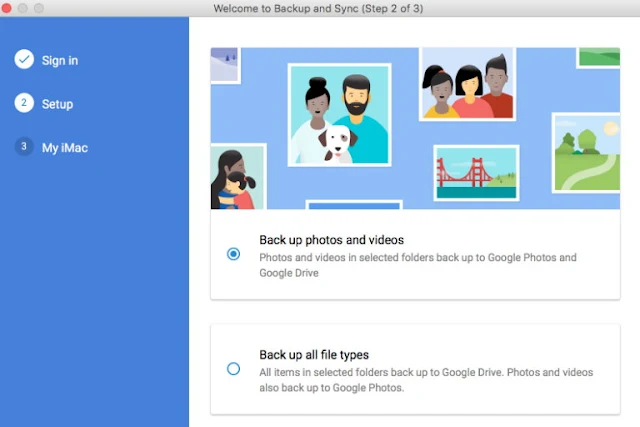

















Hiç yorum yok
Fikirlerinizi bizimle yorumlarda paylaşabilirsiniz.